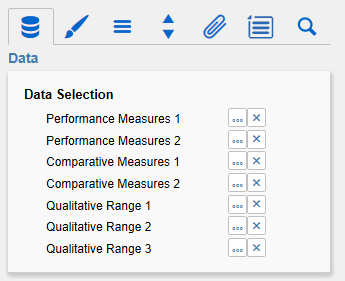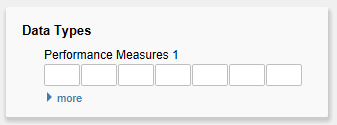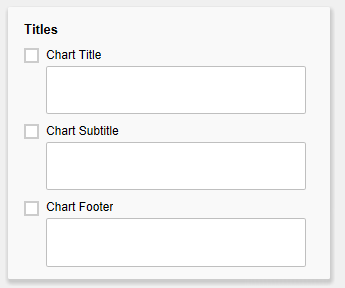Data Selection | |
Verknüpfen Sie hier die Datenreihen die Sie abbilden möchten, durch Klick auf einen Series-Button und Auswahl einer Zeile oder Spalte im Initial View. Die ausgewählte Datenreihe wird blau unterlegt. beendet die Zuordnung. x löscht die Zuordnung der Datenreihe. Performance Measures 1 und 2Die Performance Measures werden als schmale, farbige Balken in der Mitte des Bullet Graph dargestellt. Mit zunehmender Ordnungszahl werden die Balken länger; der Wert für Performance Measure 2 sollte also größer sein als derjenige von Performance Measure 1, da der Balken ansonsten von Performance Measure 1 verdeckt wird. Comparative Measures 1 und 2Die Comparative Measures werden als Striche quer zur Achse dargestellt – bzw. in der Form (shape) der gewählten Data Type. Qualitative Ranges 1 bis 3Es stehen drei Qualitative Ranges zur Verfügung. Diese können entweder direkt aus Data Series zugewiesen oder aus einer einzelnen Data Series berechnet werden (Hierzu muss die Option Calculate Qualitative Ranges im Behavior Tab aktiviert sein). Für eine einwandfreie Darstellung sollte die Qualitative Range 1 den kleinsten Wert und die Qualitative Range 3 den größten Wert erhalten. Werden Qualitative Range 1 und 3 berechnet, muss nur Qualitative Range 2 angegeben werden. Die beiden anderen Ranges werden dann aus den in Percentage for Qualitative Range 1 und 3 (ebenfalls auf dem Behavior Tab) prozentual angegebenen Werten berechnet. |
Datatypes | |
Pro Datenreihe kann jetzt für jeden einzelnen Datenpunkt eine Datenart angegeben werden. Standardmäßig sind nur die Eingabemöglich-keiten für Performance Measure 1 sichtbar, alle weiteren Datenreihen können mit einem Klick auf more sichtbar gemacht werden. Die eingetragenen Datenarten müssen auf dem Data Types-Tab definiert sein. Alternativ kann die Definition auch in den graphomate charts oder graphomate tables stattfinden. Datenarten werden komponentenübergreifend definiert; sie sind für alle graphomate-Komponenten gültig. Chart TitleGeben Sie hier einen Titel für die Komponente an. Ist die Checkbox aktiviert, wird dieser angezeigt. Zeilenumbrüche werden übernommen. Chart SubtitleGeben Sie hier den Untertitel der Komponente an. Ist die Checkbox aktiviert, wird dieser angezeigt. Zeilenumbrüche werden übernommen. Chart FooterSofern ein Text eingetragen und die Sichtbarkeit mit der Checkbox aktiviert wurde, wird der Footer am unteren Rand der Komponente dargestellt. |